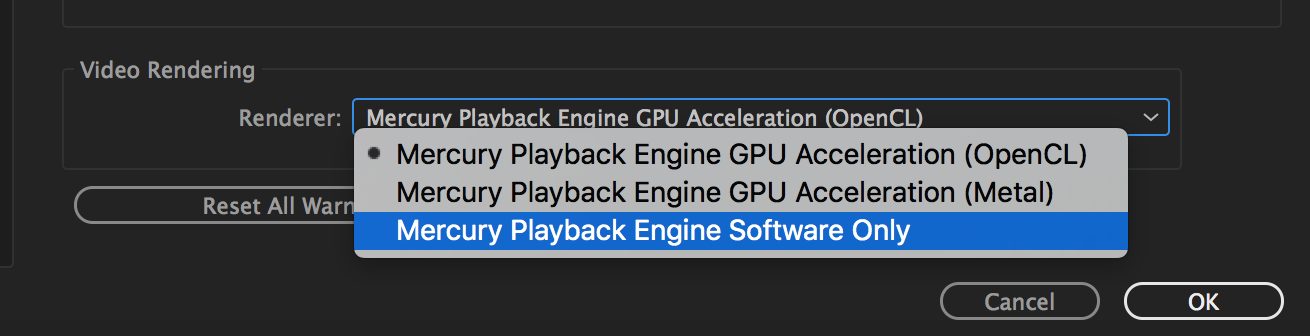Mettez à jour After Effects et Adobe Media Encoder vers la version la plus récente ou assurez-vous que les versions des deux applications sont identiques. Par exemple, si vous utilisez After Effects 2019, assurez-vous d’utiliser Adobe Media Encoder 2019.
Problème
Lorsque vous ajoutez à Adobe Media Encoder une composition After Effects créée avec After Effects, le rendu peut se figer à trois secondes. Il peut également prendre plus de huit heures.
Solution
Vous pouvez également essayer d’utiliser les étapes indiquées dans la liste ci-dessous pour résoudre le problème.
-
-
- Ajoutez la composition à Adobe Media Encoder à partir de la file d’attente de rendu d’After Effects.
- Sélectionnez Composition > Ajouter à la file d’attente de rendu. De la file d’attente de rendu, cliquez sur File d’attente dans AME.
-
Dans Adobe Media Encoder, sélectionnez Media Encoder CC > Préférences > Général et désactivez l’option Activer le codage parallèle.

Désactivation du codage parallèle 
Désactivation du codage parallèle -
- Dans Adobe Media Encoder, sélectionnez Media Encoder CC > Préférences > Général.
- Sous Rendu vidéo, remplacez Rendu par Mode du Logiciel de Moteur de Lecture Mercury seulement et cliquez sur OK.

Remplacement de Rendu par Mode du Logiciel de Moteur de Lecture Mercury seulement 
Remplacement de Rendu par Mode du Logiciel de Moteur de Lecture Mercury seulement - Dans Adobe Media Encoder, sélectionnez Media Encoder CC > Préférences > Général.
-
Réinitialisez les préférences pour Adobe Media Encoder. Assurez-vous qu’Adobe Media Encoder et After Effects sont fermés sur votre machine (tout en suivant les étapes).
macOS
- Quittez Adobe Media Encoder et After Effects.
- Ouvrez le Finder, maintenez la touche Option enfoncée et cliquez sur Aller dans la barre des menus.
- Cliquez sur Bibliothèque et accédez à Préférences > Adobe.
- Renommez le dossier Adobe Media Encoder comme suit : Old_Adobe Media Encoder.
- Fermez la fenêtre et accédez à Documents > Adobe. Renommez le dossier Adobe Media Encoder comme suit : Old_Adobe Media Encoder.
Windows
- Ouvrez la boîte de dialogue Exécuter (Win+R) et saisissez %appdata%.
- Ouvrez le dossier Adobe, puis renommez le dossier Adobe Media Encoder comme suit : Old_Adobe Media Encoder.
- Fermez la fenêtre et accédez à Documents > Adobe. Renommez le dossier Adobe Media Encoder comme suit : Old_Adobe Media Encoder.
-
Réinstallez Adobe Media Encoder. Pour plus de détails sur une nouvelle installation, voir Utilisation de l’outil Creative Cloud Cleaner pour résoudre les problèmes d’installation.
Recevez de l’aide plus rapidement et plus facilement
Nouvel utilisateur ?